AVD 란
Azure Virtual Desktop 의 약자로써 클라우드 에서 실행되는 데스크톱 및 앱 가상화 서비스 이다.
AVD 를 시작 하기
Resource Group 만들기

가상 네트워크 만들기


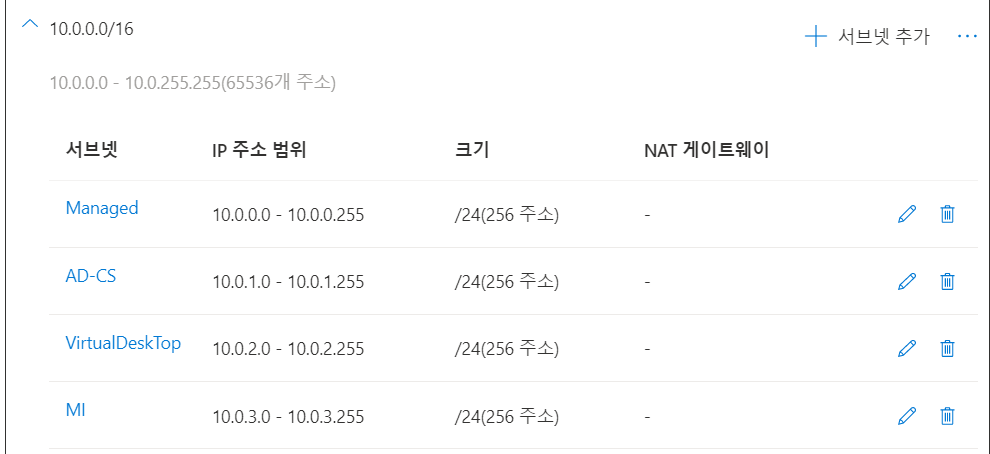
VM (가상머신) 만들기
생성할 VM 종류
- Jump Box : Local PC 에서 Server로 접속 하기 위한 PC
- AD Server : 사용자 계정 정보가 있는 Server
- CS Server : On-Prem(Local PC) 와 Cloud (Azure) 끼리 사용자 계정 정보를 동기화 해주는 Server
- AD에서 바로 동기화 해줄 수 있지만 AD Server는 "사용자 계정 정보" 라는 민감한 정보를 담고 있기 때문에 별도로 해주는 것이 유리하다
Jump Box VM




AD VM / CS VM

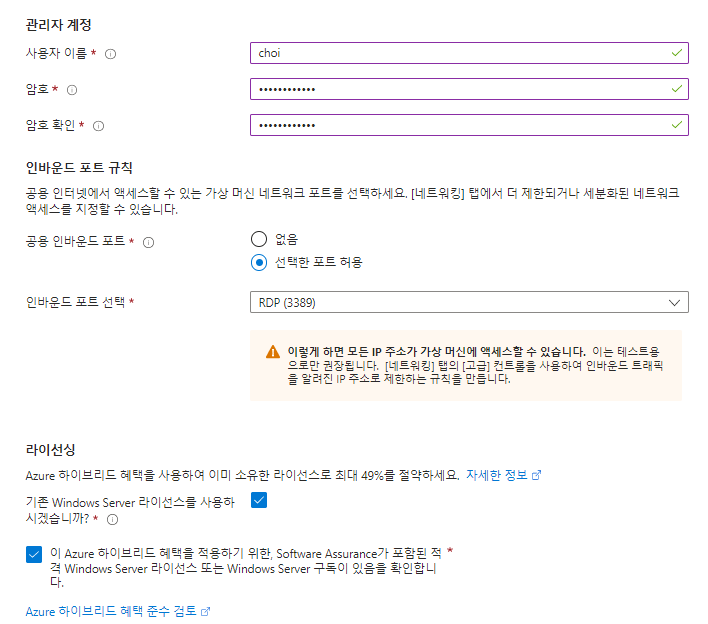
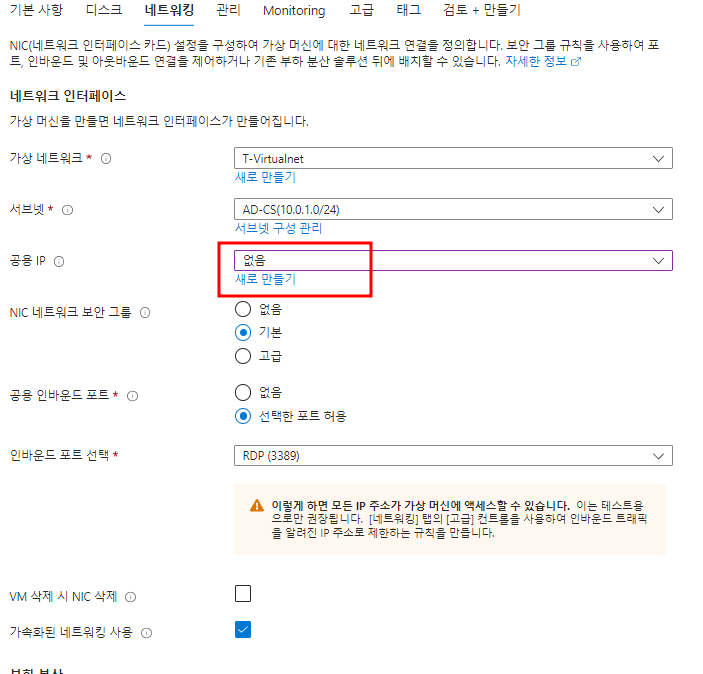
AD Server Setting
Jump Box로 원격접속 한다.
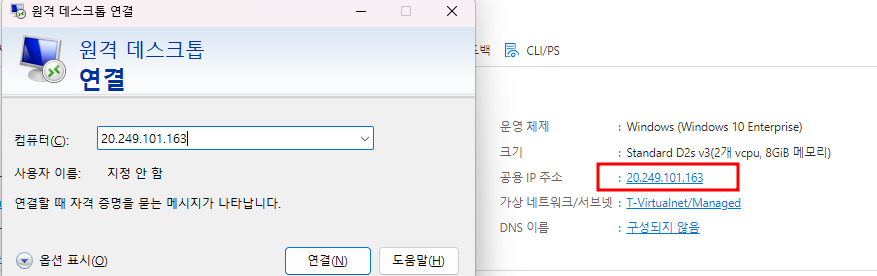
Jump Box로 접속 후 한글 패치를 진행 한다.





※만약 다운로드가 계속 안된다면 작업 관리자 에서 Windows Modules Installer 를 중지 해준다.

Jump Box 에서 AD Server로 원격 접속을 해준다.


AD Server 에는 공용IP가 달려있지 않기 때문에 프라이빗 주소로 접근 해준다.
이후 동일하게 한글 패치를 진행 후 재부팅 해준다.
한글 패치가 완료 된 후 AD Server에 접속 하게 되면 다음과 같은 화면이 나온다.
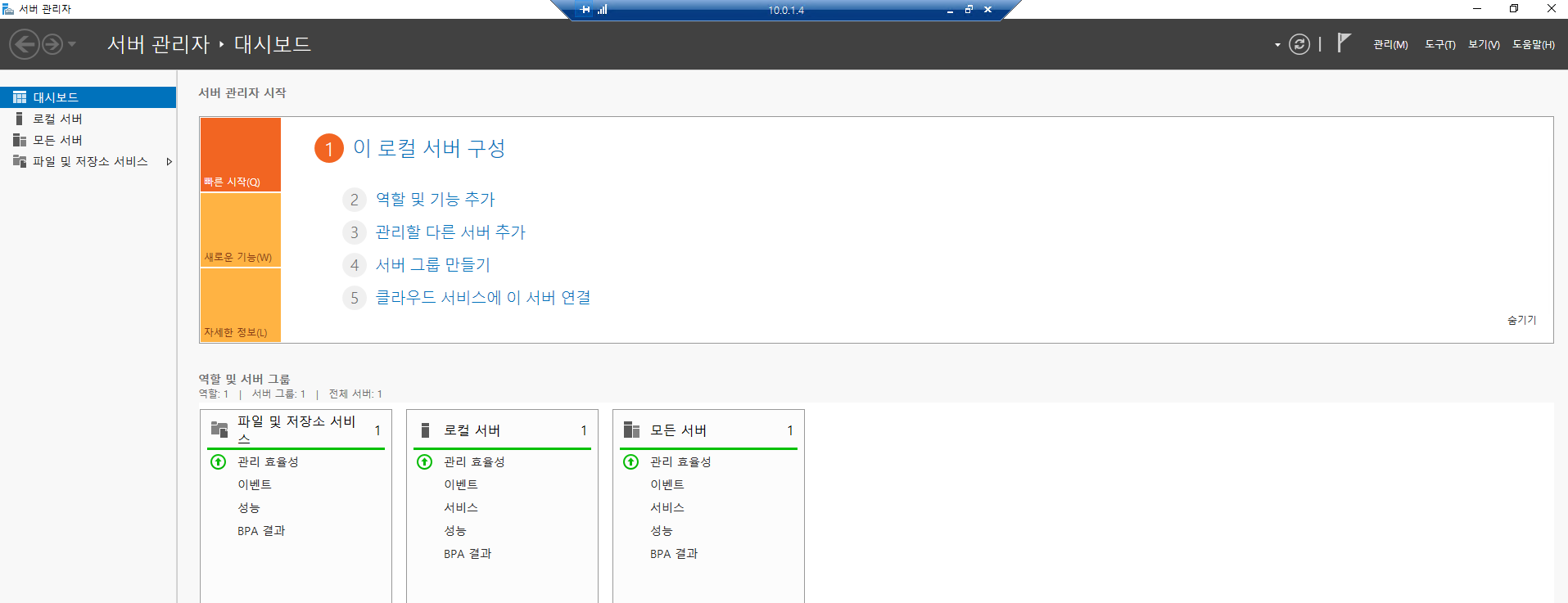
다음과 같은 화면 에서는 2 역할 및 기능 추가를 선택 한다.
이후 아래와 같이 서버 역할 -> Active Directory Domain Service 를 체크 후 추가 마법사가 나오면 기능 추가 버튼을
클릭후 계속해서 다음 버튼을 클릭 하여 설치를 눌러 준다.
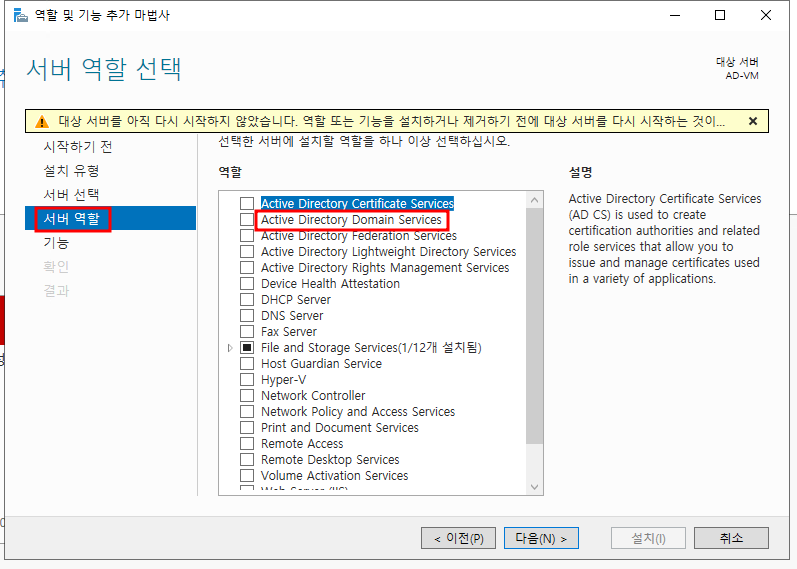

설치가 완료 되면 우측 상단에 알림 표시를 클릭하여 "이 서버를

도메인 컨트롤러로 승격을 시키면 다음과 같은 화면이 나오는데 배포 작업은 "새 포리스트를 추가 합니다" 항목을 클릭 후
"루트 도메인 이름"을 넣어준다.
"새 포리스트 를 추가 합니다"는 새로운 도메인을 추가 하겠다는 내용이다.

test.com 이라는 도메인을 만들었고 이후 다음을 눌러 Password를 넣어준다. 이후 계속해서 다음을 클릭 하여 설치 해준다
※설치가 완료되면 Server는 재부팅 된다.
다음은 AD Server에 Group을 만들고 User를 추가하는 작업을 진행 한다.


해당 파일로 접속을 하면 우리가 필요한 정보를 보기 위해서 고급 기능을 활성화 해야한다.
상단 탭에서 보기 -> 고급 기능 을 눌러 활성화 해준다.
다음은 Power Shell로 그룹을 만들고 User를 추가 해준다.
New-ADOrganizationalUnit -Name "AD-Group" -Path "DC=test,DC=COM"
#그룹 생성
$OUName = 'AD-Group'
$OUPath = "OU=$OUName, DC=test, DC=COM"
$ADUserNamePrefix ='test-U-'
$ADUPNSuffix = 'test.COM'
$UserCount = 1..5
foreach ($Counter in $UserCount) {
New-AdUser -Name $ADUserNamePrefix$Counter -Path $OUPath -Enabled $true `
-ChangePasswordAtLogon $false -UserPrincipalName $ADUserNamePrefix$Counter@$ADUPNSuffix `
-AccountPassword (ConvertTo-SecureString 'password!' -AsPlainText -Force) -PassThru
}
#User 생성
OU가 생성되고 User가 생성된 것을 확인 할 수 있다.
OU를 하나 더 생성 해줘야 하는데 AD-Com 이라는 그룹을 하나 더 생성한다.
AD-Group : User들이 들어있는 Group
AD-Com : Azure Virtual Desktop 이 들어갈 OU 이다.
또한 서버 관리자로 지정할 Enterprise 계정을 생성 해야한다.
PowerShell 말고 직접 생성 해본다.
생성하고자 하는 OU-Group 선택 후 우클릭 -> 새로 만들기 -> 사용자



방금 생성한 Ent-Admin 이라는 계정을 Enterprise Admins 으로 수정해야한다.
계정 선택 -> 우클릭 -> 속성 -> 소속 그룹 -> 추가
"ent" 작성 후 이름 확인 클릭 Enterprise Admins 클릭 후 확인
"주 그룹 설정" 을 클릭 후 확인을 해준다.


'클라우드 > Azure' 카테고리의 다른 글
| AVD - CS (0) | 2023.03.30 |
|---|---|
| Azure 이벤트 알림 받기 (0) | 2022.11.12 |
| Azure Scaling set / Load Balancer (0) | 2022.11.12 |
| Azure 기본 인프라 구성 / 가상 머신 만들기 (0) | 2022.11.10 |
| Azure 기초 (0) | 2022.11.10 |
